Wi-Fi và dữ liệu di động là hai cách quan trọng để kết nối Internet trên hầu hết mọi điện thoại thông minh. Bất cứ điều gì bạn chọn sử dụng, bạn không thể phủ nhận rằng một trong số chúng không hoạt động. Trong hướng dẫn này, chúng tôi sẽ thảo luận 8 Cách giải quyết vấn đề khiến dữ liệu di động bị lỗi trên iPhone. Nếu Wi-Fi là thiết bị bạn sử dụng, hãy xem hướng dẫn này để khắc phục các sự cố kết nối Internet liên quan đến Wi-Fi trên iPhone của bạn.
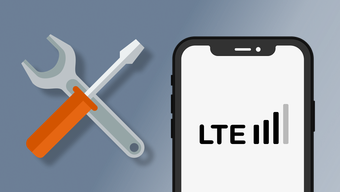
Sự cố dữ liệu di động trên iPhone của bạn có thể là do cường độ tín hiệu mạng kém tại vị trí của bạn hoặc bị gián đoạn khi kết thúc nhà cung cấp mạng. Những lần khác, điện thoại của bạn là thủ phạm. Hãy thử các mẹo khắc phục sự cố bên dưới để lấy lại dữ liệu di động trên iPhone của bạn.
1. Vô hiệu hóa dữ liệu di động
Đây là một thủ thuật hoạt động tốt mọi lúc. Nếu dữ liệu di động được bật trên iPhone của bạn, nhưng không có Internet hoặc bạn không thể sử dụng bất kỳ ứng dụng dựa trên Internet nào, bạn có thể thử tắt dữ liệu di động và bật lại. Nó đã làm việc cho tôi một vài lần khi tôi gặp sự cố khi sử dụng dữ liệu di động trên iPhone. Bạn cũng phải thử nó.
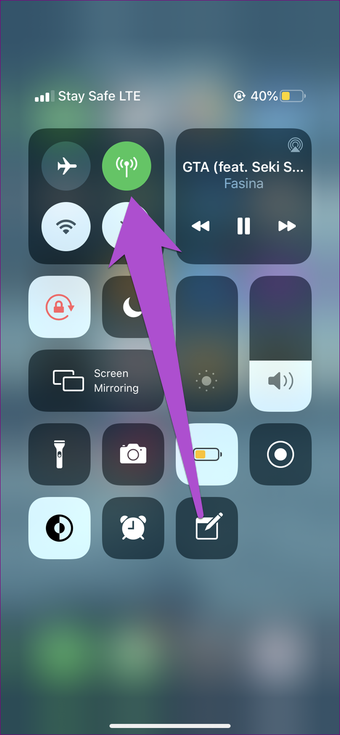
2. chế độ máy bay
Bạn cũng có thể sử dụng chế độ Máy bay để khôi phục dữ liệu di động cho iPhone của mình. Bật chế độ máy bay và tắt nó đi. Điều này sẽ giúp cập nhật mạng của bạn và dữ liệu di động sẽ hoạt động trở lại.
Bạn có thể bật chế độ máy bay từ Trung tâm điều khiển iPhone hoặc trong menu Cài đặt.
3. Kiểm tra cường độ tín hiệu
Đôi khi vấn đề có thể đến từ nhà cung cấp dịch vụ / mạng của bạn. Nếu bạn ở trong một khu vực / khu vực nơi dịch vụ nhà cung cấp mạng của bạn không có sẵn, dữ liệu điện thoại di động của bạn có thể không hoạt động. Một cách tốt để xác định tính khả dụng của mạng là kiểm tra cường độ tín hiệu mạng trên iPhone của bạn. Bạn có thể làm điều này bằng cách lấy một đầu mối từ thanh mạng trên thanh trạng thái iPhone của bạn, nằm ở phía trên bên phải của thiết bị.
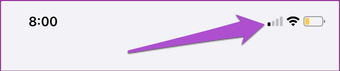
Nếu không có trường mạng nào hoạt động, bạn có thể gặp khó khăn khi sử dụng dữ liệu di động trên iPhone. Điều tương tự có thể áp dụng cho việc chỉ có một (bốn) trường mạng hoạt động. Những gì bạn có thể làm là di chuyển xung quanh khu vực để nhận / thu tín hiệu mạng tốt hơn. Bạn cũng có thể liên hệ với nhà cung cấp dịch vụ của mình để xác nhận tính khả dụng của các mạng và dịch vụ dữ liệu trong khu vực.
4. Khởi động lại iPhone
Đây là một phương pháp hiệu quả khác cho iPhone có dữ liệu di động hoặc di động không hoạt động. Vì vậy, khởi động lại iPhone của bạn có thể giúp bạn giải quyết các vấn đề liên quan đến điện thoại hoặc mạng có thể ngăn dữ liệu di động hoạt động bình thường.
5. Tháo thẻ SIM

Nếu bạn gặp sự cố khi sử dụng một số hoạt động phụ thuộc vào SIM trên thiết bị của mình, bạn có thể muốn xem xét việc xóa và thay thế thẻ SIM của điện thoại. Ví dụ: nếu bạn gặp vấn đề về cuộc gọi điện thoại lạ trên iPhone, vấn đề về thẻ SIM này có thể giúp ích. Bạn cũng nên thử điều này khi dữ liệu di động không hoạt động trên iPhone của bạn.
Cẩn thận tháo thẻ SIM ra khỏi thiết bị và lắp lại. Bạn cũng nên đảm bảo thẻ SIM được lắp đúng cách. Một số người dùng iPhone đặt lại thành công dữ liệu di động / thiết bị của họ bằng phương pháp này.
6. Vô hiệu hóa Wi-Fi
iOS (và hầu hết tất cả các hệ điều hành di động khác) được thiết kế để thúc đẩy kết nối không dây (Wi-Fi) qua kết nối di động. Nếu cả dữ liệu Wi-Fi và di động / di động được kích hoạt cùng một lúc, iPhone của bạn sẽ tự động chuyển sang sử dụng mạng Wi-Fi đã hoạt động và được lưu trữ trước đó.
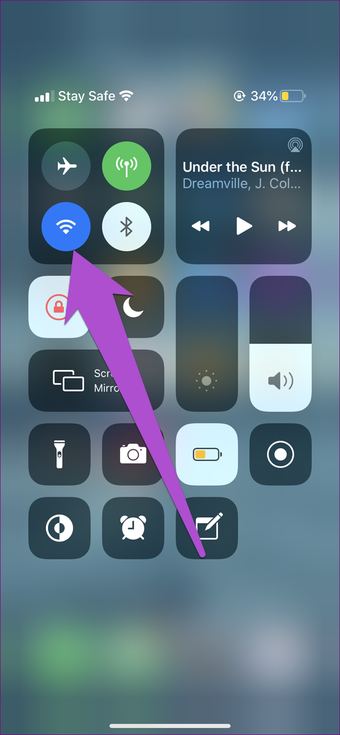
Nếu bạn cần sử dụng dữ liệu di động, hãy đảm bảo Wi-Fi đã tắt. Nếu không, thiết bị của bạn sẽ tắt dữ liệu di động và chuyển sang mạng Wi-Fi gần đó – ngay cả khi thiết bị không có Internet.
7. Đặt lại Cài đặt mạng
Nếu một số cài đặt mạng di động của bạn bị xâm phạm hoặc có thể được định cấu hình không chính xác, dữ liệu di động có thể không hoạt động trên iPhone của bạn. Rất may, điều này là dễ dàng để sửa chữa. Bằng cách đặt lại cài đặt mạng, bạn chỉ cần hướng dẫn thiết bị của mình đặt lại tất cả các cài đặt được liên kết với mạng về trạng thái ban đầu.

Lưu ý rằng việc đặt lại cài đặt mạng trên iPhone cũng sẽ khôi phục cài đặt cho các tính năng không di động khác như Wi-Fi, VPN và Bluetooth. Xem hướng dẫn chi tiết của chúng tôi để đặt lại cài đặt mạng iPhone của bạn và cách khắc phục chúng.
8. Cập nhật iOS
Sự cố mạng di động có thể là do lỗi trong phiên bản iOS được cài đặt trên thiết bị của bạn. Một số người dùng iPhone báo cáo rằng họ nhận ra rằng dữ liệu di động ngừng hoạt động bình thường trên thiết bị của họ khi nâng cấp lên một trong những phiên bản đầu tiên của iOS 13. Nếu dữ liệu di động không hoạt động trên iPhone của bạn, hãy đảm bảo bạn đã cài đặt phiên bản iOS mới nhất trên iOS đơn vị.
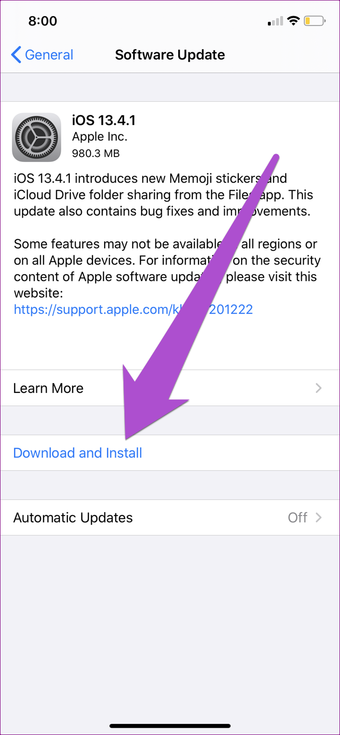
Điều hướng đến Cài đặt> Chung> Cập nhật phần mềm và nhấp vào "Tải xuống và cài đặt" để cập nhật hệ điều hành iPhone của bạn.
Kế tiếp: Nếu bạn không thể mở khóa thiết bị hoặc cho phép thanh toán và ứng dụng vì iPhone Face ID của bạn không hoạt động, hãy đọc hướng dẫn bên dưới để giải quyết vấn đề.
